مەزمۇن جەدۋىلى
بەزى ۋاقىتلاردا ، پۇل بىر تەرەپ قىلغاندا ، Excel دىكى پۇلنى دائىم ئالماشتۇرۇشىمىز كېرەك. ئەگەر بىز ھەر قانداق فورمۇلا ئىشلىتىپ پۇلنى ئالماشتۇرالايدىغان بولساق تېخىمۇ تېز ۋە قولايلىق. بۇ ماقالىدە مەن سىزگە Excel دا پۇل ئالماشتۇرۇشنىڭ 4 فورمۇلا مىسالى كۆرسىتىمەن> پۇلغا ئايلاندۇرۇش فورمۇلا. ھەمدە ، بىز بۇ سوممىلارنى ماس ھالدا ياۋرو (EUR) ، ئەنگىلىيە فوندستېرلىڭ (GBP) ، ھىندىستان پۇلى (INR) ، كانادا دوللىرى (CAD) ۋە ياپونىيە يېن (JPY) پۇلىغا ئايلاندۇرۇشىمىز كېرەك. بۇ يەردە مەن سىزگە Excel دىكى پۇلنى ئايلاندۇرۇش ئۈچۈن 4 فورمۇلا بىلەن 4 ئەمەلىي مىسال كۆرسىتىپ ئۆتىمەن.

ھازىر ، فورمۇلانى بىرمۇبىر تەكشۈرۈپ بېقىڭ.
1. ئاددىي Excel فورمۇلاسى بىلەن پۇلنى ئايلاندۇرۇڭ ئىنتېرنېتتىن پېرېۋوت نىسبىتىنى چىقىرىپ ، ئۆسۈم نىسبىتىنى بېرىلگەن پۇل بىلەن ئايرىم-ئايرىم كۆپەيتىپ ، لازىملىق پۇلىڭىزغا ئېرىشىڭ.
تۆۋەندىكى باسقۇچلارنى بېسىڭ. 👇
قەدەم باسقۇچلار:
- ئالدى بىلەن ، كاتەكچى D5 نى بېسىڭ. كاتەكچىگە باراۋەر بەلگە (=) قويۇڭ.
- ئۇنىڭدىن كېيىن ، بېرىلگەن USD سوممىسىنىڭ كاتەكچىسىنى پايدىلىنىڭ ۋە ئۇنى كۆپەيتىڭ.لازىملىق پۇل پېرېۋوت نىسبىتى كاتەكچىسى بىلەن.
مەسىلەن ، تۆۋەندىكى فورمۇلانى ئىشلىتىڭ.
=B5*G5 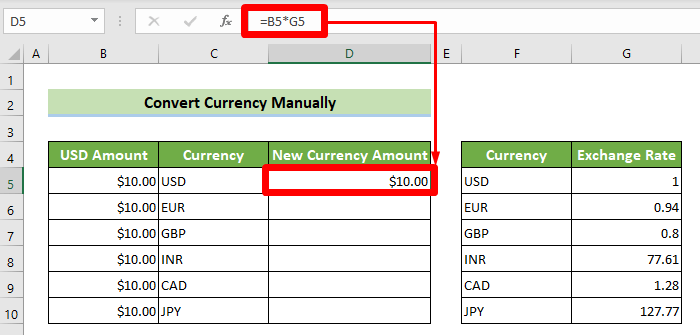
- ھازىر ، سانلىق مەلۇمات ئامبىرىمىزدىكى پۇل يۈرۈشلۈكى ۋە بىزنىڭ تەلەپ قىلغان ھېسابلاشتىكى پۇل يۈرۈشلۈكى ئوخشاش بولغاچقا ، تۆۋەندىكى ھەر بىر كاتەكچىدە فورمۇلا ئوخشاش بولىدۇ. شۇڭا نۇر بەلگىڭىزنى تۇنجى ھېسابلانغان كاتەكچىڭىزنىڭ ئوڭ ئاستى ئورنىغا قويۇڭ. ئۇنىڭدىن كېيىن ، تۆۋەندىكى تولدۇرۇش تۇتقۇچىنى سۆرەپ تۆۋەندىكى فورمۇلانى تۆۋەندىكى بارلىق كاتەكچىلەرگە كۆچۈرۈڭ. مۇۋاپىق. نەتىجە مۇشۇنىڭغا ئوخشايدۇ. 👇

تېخىمۇ كۆپ ئوقۇڭ: Excel دا CAD نى USD غا قانداق ئۆزگەرتىش (4 ئاسان ئۇسۇل)
2. Nested IF نى ئىشلىتىپ پۇلنى ئالماشتۇرۇش
سىز ھەر قېتىم پېرېۋوت نىسبىتى كاتەكچىسى پايدىلىنىشىنى كۆرسەتمەي ، ئۇۋىسى IF نى ئىشلىتەلەيسىز.
IF ئىقتىدارى جەمئىي ئۈچ تالاش-تارتىش. لوگىكىلىق سىناق بىرىنچى. بۇ تالاش-تارتىش لوگىكىلىق سىناق تاماملانغاندىن كېيىن True ياكى False نى قايتۇرۇشنى خالايدۇ. سىناق توغرا بولغاندا قايتۇرۇلغان قىممەت ئىككىنچى تالاش-تارتىش. سىناق يالغان قايتۇرغاندا قايتۇرۇلغان قىممەت ئۈچىنچى دەلىل.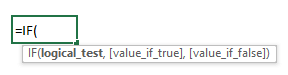
ھازىر ، تۆۋەندىكى باسقۇچلارنى بېسىپ ، ئۇۋىسى IF ئارقىلىق پۇل ئالماشتۇرۇش. 👇
قەدەم باسقۇچلار:
- ئالدى بىلەن كاتەكچى D5 نى بېسىڭ.
- تۆۋەندىكى فورمۇلانى يېزىڭ .
=IF(C5="USD",1,IF(C5="EUR",0.94,IF(C5="GBP",0.8,IF(C5="INR",77.61,IF(C5="CAD",1.28,IF(C5="JPY",127.77))))))*B5
- ھازىر تۆۋەندىكى تۇتقۇچنى تولدۇرۇڭ ، بۇنىڭ بىلەن فورمۇلا تۆۋەندىكى بارلىق كاتەكچىلەرگە كۆچۈرۈلىدۇ. لازىملىق پۇل سوممىسى. نەتىجە مۇشۇنىڭغا ئوخشايدۇ. 👇
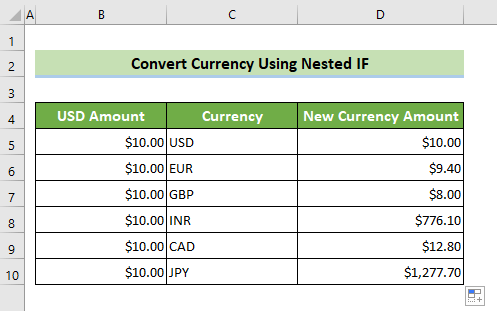
🔎 فورمۇلانىڭ بۇزۇلۇشى:
- = IF (C5 = "USD", 1
يېزىش = IF Excel نىڭ IF ئىقتىدارىنى قوزغىتىدۇ. ئىككىنچى تالاش-تارتىش لوگىكىلىق بولغاندا قايتۇرۇلغان قىممەتنىڭ كىرگۈزۈلۈشىنى تەلەپ قىلىدۇ. سىناق توغرا. ئەگەر بىزنىڭ لازىملىق پۇلىمىز USD بولسا ، بىز پېرېۋوت نىسبىتىنى 1 قىلىپ بېكىتتۇق ، شۇڭا ، 2-تالاش-تارتىشتا ، بىز 1. - = IF (C5 = "USD" ، 1) نى يازىمىز. , IF (C5 = "EUR", 0.94
ھازىر ، ئەگەر بىرىنچى لوگىكىلىق سىناق يالغان قايتىپ كەلسە ، ئۇ ئىككىنچى IF غا بارىدۇ ، بىرىنچى تالاش-تارتىشتا ، لازىملىق پۇلنىڭ بار-يوقلۇقىنى سىنايدۇ. ئەگەر EUR بولسا ، پۇل EUR بولسا ، ھەقىقىي قايتۇرۇلىدۇ. ھازىر ، ئىككىنچى تالاش-تارتىشتا ، بىز لوگىكىلىق سىناقنىڭ ھەقىقىي قايتىشىنىڭ قىممىتىنى بېكىتىشىمىز كېرەك. شۇڭا بىز ئىككىنچى تالاش-تارتىشتا 0.94 يازىمىز. - = IF (C5 = "USD", 1, IF (C5 = "EUR", 0.94, IF (C5 = "GBP", 0.8,) IF (C5 = "INR", 77.61, IF (C5 = "CAD", 1.28, IF (C5 = "JPY", 127.77))))) * B5
ئەمەلىي ئەھۋالغا ئېرىشكەندىن كېيىن IFs ئارقىلىق پۇلنىڭ پېرېۋوت نىسبىتى ، ئۇنى giv بىلەن كۆپەيتىڭ en USD سوممىسى لازىملىق پۇل سوممىسىنى ئېلىش. ئېسىڭىزدە بولسۇن ، يۇلتۇز بەلگىسى (*) Excel دا كۆپەيتىشكە ئىشلىتىلىدۇ.
تېخىمۇ كۆپ ئوقۇڭ:Excel دا ئۆزگەرتىش (5 ئاسان ئۇسۇل)
3. VLOOKUP فۇنكسىيەسىنى ئىشلىتىپ پۇلنى ئالماشتۇرۇش
VLOOKUP فورمۇلا ئارقىلىق پۇلنى ئالماشتۇرالايسىز.
ۋېرتىكال ئىزدەش VLOOKUP دەپ يېزىلىدۇ. ئۇ كۆپىنچە جەدۋەل سانلىق مەلۇماتلىرىدىن ياكى ئالدىن بېكىتىلگەن سانلىق مەلۇمات دائىرىسىدىن قىممەت ئېلىش ئۈچۈن ئىشلىتىلىدۇ>
ھازىر ، بۇ ئىقتىدارنى ئىشلىتىپ پۇل ئالماشتۇرۇش ئۈچۈن تۆۋەندىكى باسقۇچلارنى بېسىڭ. 👇
قەدەم باسقۇچلار:
- ئۇنداقتا تۆۋەندىكى فورمۇلانى ھازىر كاتەكچى D5 گە يېزىڭ.
=VLOOKUP(C5,$F$5:$G$10,2,FALSE)*B5
- ھەمدە تولدۇرۇش تۇتقۇچىنى يول بويىغا سۆرەپ كىرىڭ.

شۇڭا ، سىزنىڭ بەرگەن USD سوممىڭىز لازىملىق پۇل سوممىغا ئايلىنىدۇ. نەتىجە مۇشۇنىڭغا ئوخشايدۇ. 👇

تېخىمۇ كۆپ ئوقۇڭ: Excel دا USD نى ياۋروغا قانداق ئايلاندۇرۇش (3 پايدىلىق ئۇسۇل)
4. INDEX-MATCH فورمۇلا Excel دىكى پۇلنى ئايلاندۇرۇش
سىز يەنە INDEX & amp; MATCH Excel دىكى پۇلنى ئايلاندۇرۇش فۇنكسىيەسى. ئۇنىڭدا ئاساسلىقى 3 خىل دەلىل بار. مەسىلەن: سانلار گۇرپىسى ، row_num ۋە column_num (ئىختىيارىي).

قىممىتى بەلگىلەنگەن تەرتىپ بويىچە بولىدۇ. 👇
قەدەم باسقۇچلار:
- تۆۋەندىكىلەرنى كىرگۈزۈڭ كاتەكچە D5 دىكى فورمۇلا.
=INDEX($F$4:$G$10,MATCH(C5,$F$4:$F$10,0),2)*B5
- كاتەكچىنىڭ ئوڭ ئاستى بۇلۇڭىدا. ئۇنىڭدىن كېيىن ، تولدۇرۇش تۇتقۇچىنى يول بويى ئاستىغا سۆرەپ كىرىڭ. نەتىجە مۇشۇنىڭغا ئوخشايدۇ. 👇
🔎 فورمۇلانىڭ بۇزۇلۇشى:
- مۇسابىقە (C5, $ F $ 4: $ F $ 10،0) سانلىق مەلۇمات جەدۋىلىدىن ئىزدەش.
ھازىر ، MATCH ئىقتىدارى پەقەت قىممەتنىڭ كۆرسەتكۈچ نومۇرى نى بېرىدۇ. شۇڭا ، بىز پۇللار بار بولغان كاتەكچىلەرنى تاللىشىمىز كېرەك. شۇڭلاشقا بىز F4: F10 كاتەكچە پايدىلىنىشىنى تاللىدۇق. ئېسىڭىزدە بولسۇن ، بۇ يەردە چوقۇم مۇتلەق سانلار گۇرپىسى ئىشلىتىڭ. شۇڭا ، سىز چوقۇم دوللار ($) بەلگىسى بىلەن پايدىلىنىشىڭىز ياكى F4 نى بېسىشىڭىز كېرەك.
ھەمدە ، ئاخىرقى تالاش-تارتىش مۇسابىقىنىڭ تىپىنى كۆرسىتىدۇ. E xact مۇسابىقىسى ئۈچۈن ، بىز بۇ يەردە 0 نى يازدۇق.
- = INDEX ($ F $ 4: $ G $ 10, MATCH (C5, $ F $ 4: $ F $ 10,0), 2)
بىرىنچى تالاش-تارتىش سانلار گۇرپىسى F4: G10 قىممەت. ئېسىڭىزدە تۇتۇڭ ، بۇ سانلار گۇرپىسىمۇ مۇتلەق بولۇشى كېرەك.ئۈچىنچى تاللانما لازىملىق كاتەكچىنىڭ قىممىتىنى تېپىش ئۈچۈن سانلار گۇرپىسىنىڭ ئىستون كۆرسەتكۈچ نومۇرى نى تەلەپ قىلىدۇ. پېرېۋوت نىسبىتى تاللانغان گۇرۇپپىمىزنىڭ ئىككىنچى قىسمىغا جايلاشقان بولغاچقا ، ئۈچىنچى تالاش-تارتىشنىڭ ئورنىغا 2 نى يازىمىز.
تېخىمۇ كۆپ ئوقۇڭ: Excel دىكى USD (2 خىل قولايلىق ئۇسۇل) ئىزدەش جەريان. شۇڭا ، قىممەتنى پەقەت ئىستون ئارقىلىقلا كۆرەلەيسىز. سىز گورىزونتال قۇر ئارقىلىق قىممىتىڭىزنى كۆرەلمەيسىز. تاللاش. ھەمدە ، قايتىش قىممىتى ستون كۆرسەتكۈچ نومۇرى بۇ تەرتىپ بويىچە قويۇلىدۇ. ئەمما ، ئەگەر سىز تېكىست قىممىتىنى ئىزدىسىڭىز ، ھەمىشە ئېنىق ماس كەلمەكچى بولسىڭىز ، range_lookup تالاش-تارتىشنى يالغان قىلىپ قويۇش تولىمۇ مۇۋاپىق.
- = IF (C5 = "USD", 1
- INDEX ئىقتىدارىنىڭ VLOOKUP ئىقتىدارىدىن زور ئەۋزەللىكى بار. INDEX ئىقتىدارىنى ئىشلىتىپ ، قىممەتنى تىك ۋە توغرىسىغا چىقارسىڭىز بولىدۇ.
- MATCH ئىقتىدارى كاتەكچە قىممىتىنى قايتۇرمايدۇ. ئۇ ئىزدەش قىممىتىدىكى كۆرسەتكۈچ نومۇرى نى قايتۇرىدۇ.
خۇلاسە
شۇڭا ، بۇ يەردە مەن سىزگە ئەڭ تېز ۋە ئەڭ ماس كېلىدىغان فورمۇلانى كۆرسەتتىمExcel دىكى پۇلنى ئالماشتۇرۇشنىڭ مىسالى. بۇ جەھەتتىكى نىشانىڭىزنى ئەمەلگە ئاشۇرۇش ئۈچۈن بۇ ئۇسۇللارنىڭ خالىغان بىرىنى قوللانسىڭىز بولىدۇ. بۇ ماقالىنى زور ياردىمى تېپىشىڭىزنى ئۈمىد قىلىمەن. باشقا سوئال ياكى تەۋسىيەلىرىڭىز بولسا مەن بىلەن ئالاقىلىشىڭ. بۇنىڭغا ئوخشاش نۇرغۇن ماقالىلەر ئۈچۈن ExcelWIKI نى زىيارەت قىلىڭ.

